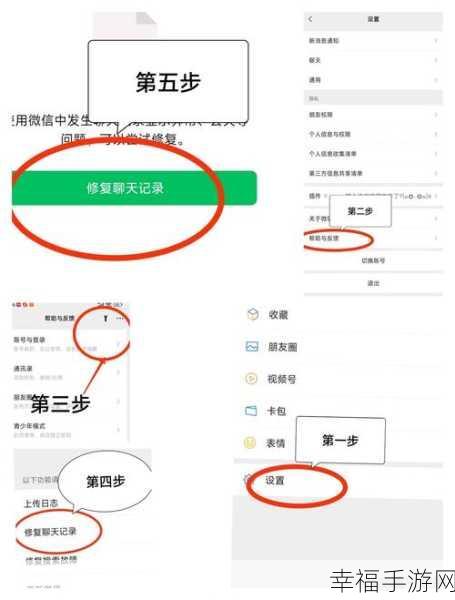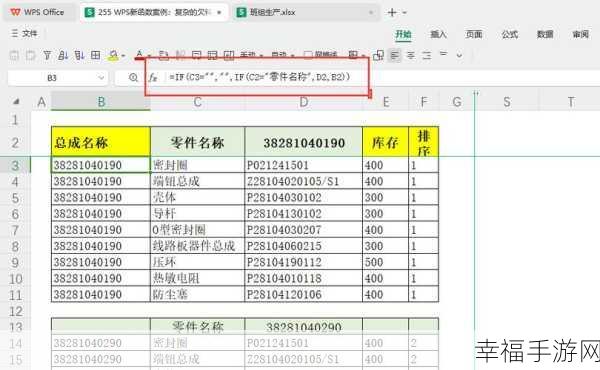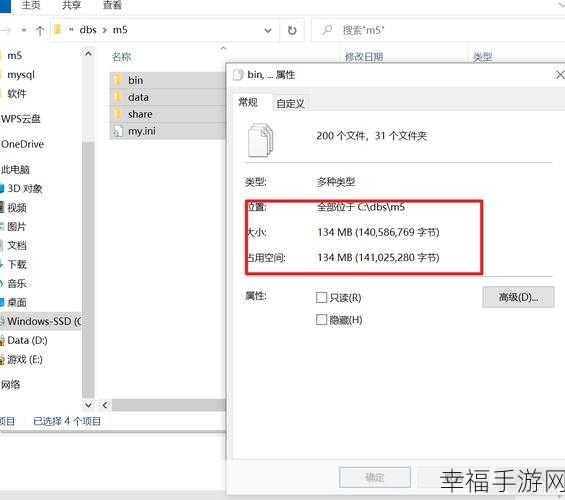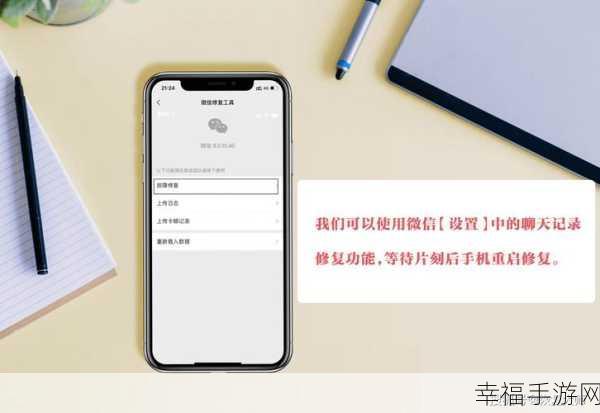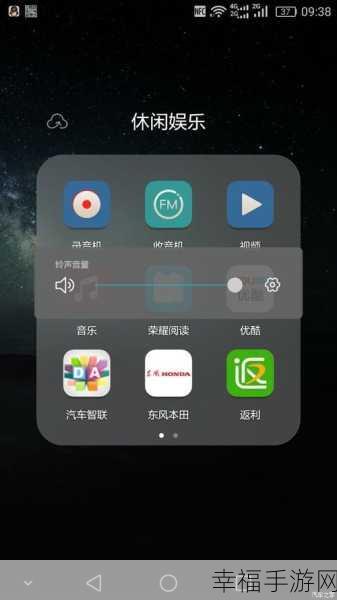PowerPoint 是我们日常工作和学习中常用的演示工具,而更换背景图片可以让您的演示文稿更具个性和吸引力,下面就为您详细介绍如何更换 PowerPoint 背景图片。
更换 PowerPoint 背景图片的方法有多种,第一种方法是通过设计选项卡来更换,在打开的 PowerPoint 文档中,找到菜单栏的“设计”选项卡,在其中可以看到“背景样式”的相关设置,点击展开后会出现多种背景样式供选择,包括纯色、渐变、图片等,如果您对提供的样式不满意,还可以点击“自定义背景格式”,在弹出的窗口中选择“图片或纹理填充”,然后点击“文件”按钮,从本地电脑中选择您喜欢的图片作为背景。

第二种方法是直接插入图片作为背景,选择要更换背景的幻灯片,然后点击“插入”选项卡,在“图像”组中选择“图片”,从本地电脑中选取您想要的图片,插入后调整图片大小和位置,使其完全覆盖幻灯片,右键点击图片,选择“置于底层”,这样图片就成为了背景。
在更换背景图片时,需要注意图片的分辨率和尺寸,如果图片分辨率过低,可能会导致在大屏幕上显示模糊;而图片尺寸不合适,则可能会出现拉伸变形或者无法完全覆盖幻灯片的情况,在选择图片时,尽量选择高分辨率且尺寸与幻灯片比例相匹配的图片。
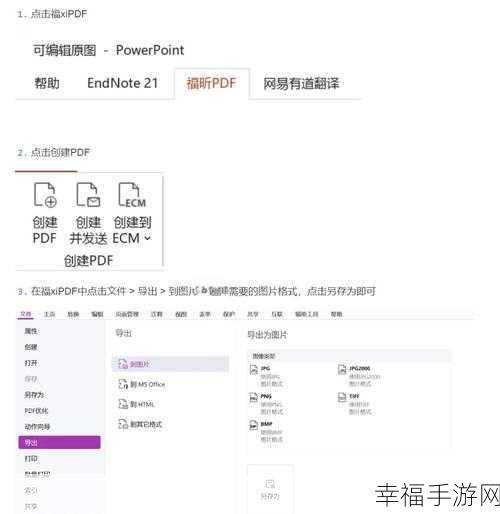
色彩搭配也是一个重要的因素,背景图片的颜色要与文字内容协调,避免颜色过于鲜艳或刺眼,影响文字的可读性,也要考虑整体的风格和主题,使背景图片能够更好地服务于演示的内容。
掌握了这些更换 PowerPoint 背景图片的方法和注意事项,您就可以轻松打造出独具特色的演示文稿,让您的展示更加出色。
文章参考来源:个人经验及相关操作实践。